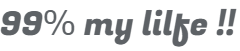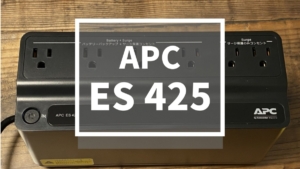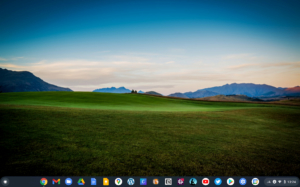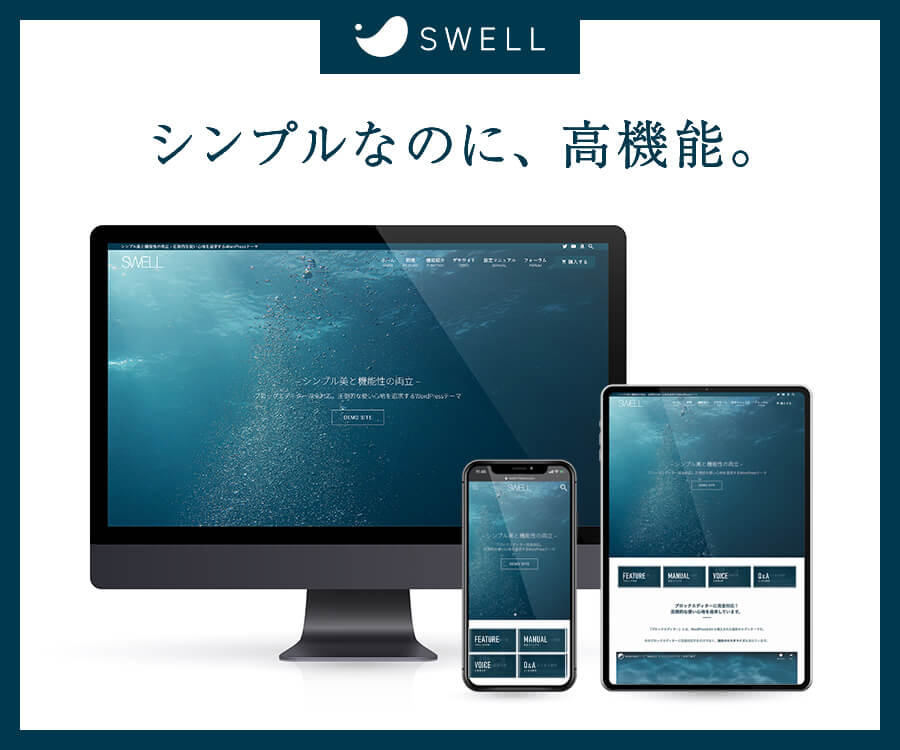初めてのAndroid端末「Rakutne Hand」を購入してから2週間ほどサブ機として使用してみましたが、手頃なサイズ感と軽さ、操作に対するレスポンスも悪くなく、サブ機として使用するにはとても良い端末だと思います。
「Rakuten HAND」は楽天関連のアプリが初期インストールされている以外はほぼ素のAndroidのようです。初期設定後、使用していて特に問題はありませんでしたが、この2週間ほどの間で行った設定の変更等についてまとめてみたいと思います。もっとこうしたほうが良い、という点もあるかと思いますが、Android初心者が特に重要だと思った点について変更をしましたので、良ければ参考にしていただければと思います。
設定画面の出し方
まずは設定を行うための「設定」画面を表示しないければなりません。iPhoneでいうところの「設定」アプリにあたります。Androidの場合は、ホーム画面で画面をしたから上にスワイプすると、ランチャーが画面が表示されますのでその中から「設定」をタップして開きます。
一部その他のアプリから行う設定もありましたが、Androidに関する設定はほぼこの「設定」アプリから行います。
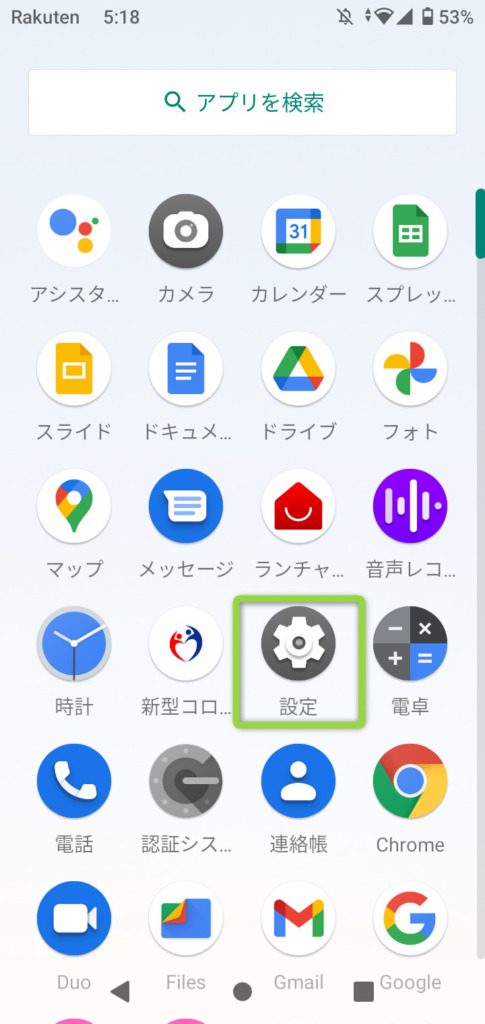
Android初心者が確認・変更を行った3つの設定
それでは実際に確認・変更した設定について触れていこうと思います。
データ使用量の警告
一定のデータ使用量を超えた場合に通知が出るように設定しました。Rakuten Mobileについては、現在はキャンペーンによるデータ使用量無料期間中ですが、期間満了後は月の使用量が1GB以内であれば基本料が無料となります。基本的にサブ機として使用しますのででいればこの範囲に収めたいところ。
そのため、一定のデータ使用量を超えた場合に通知を出すように設定します。
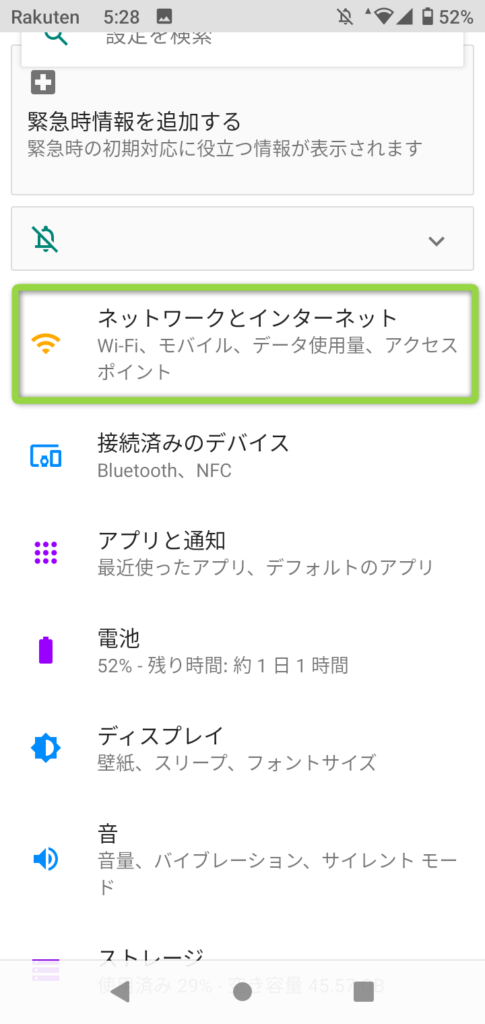
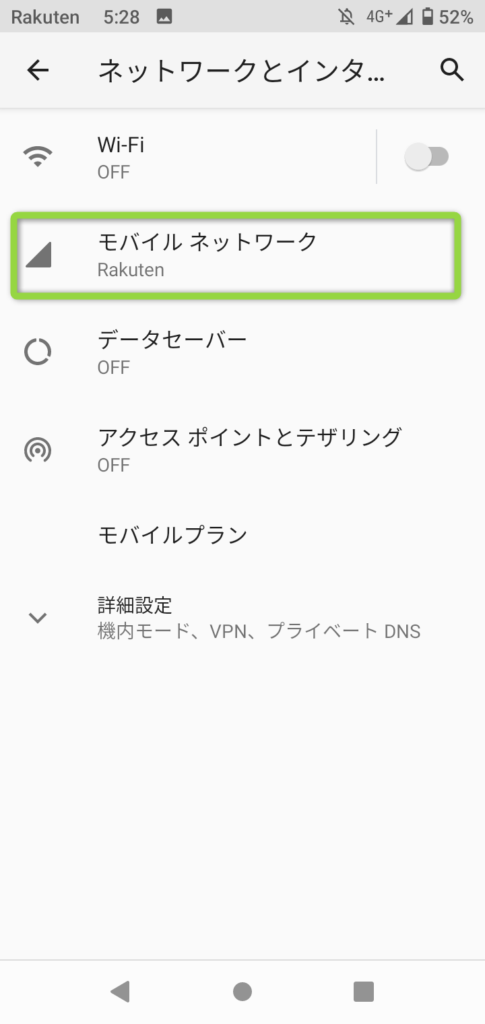
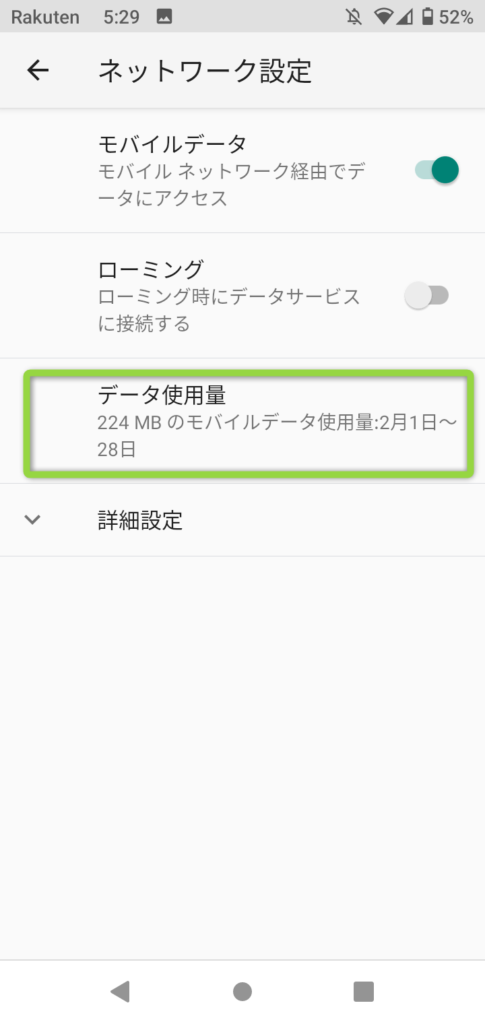
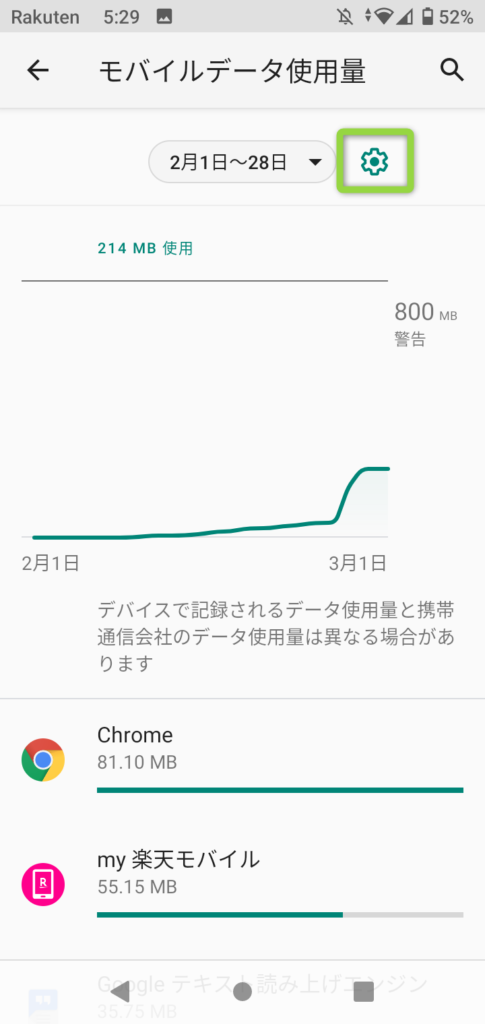
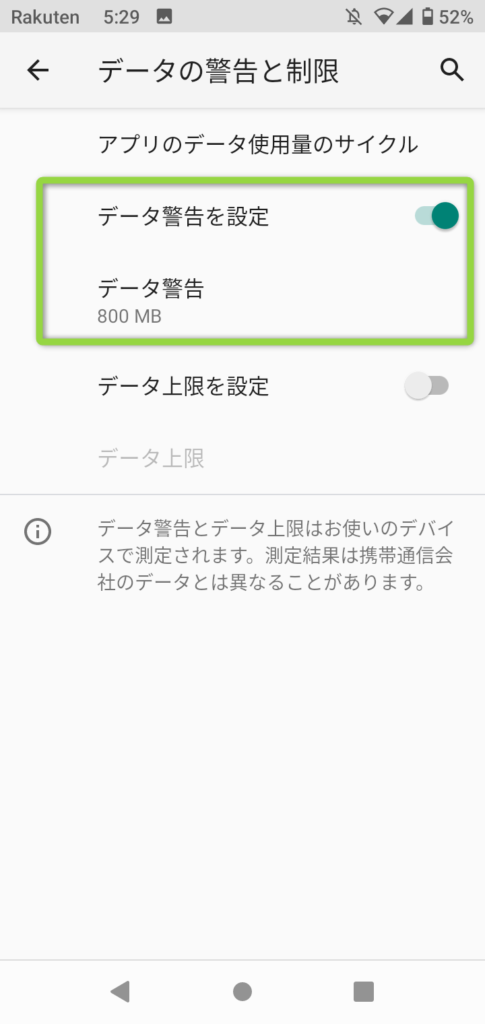
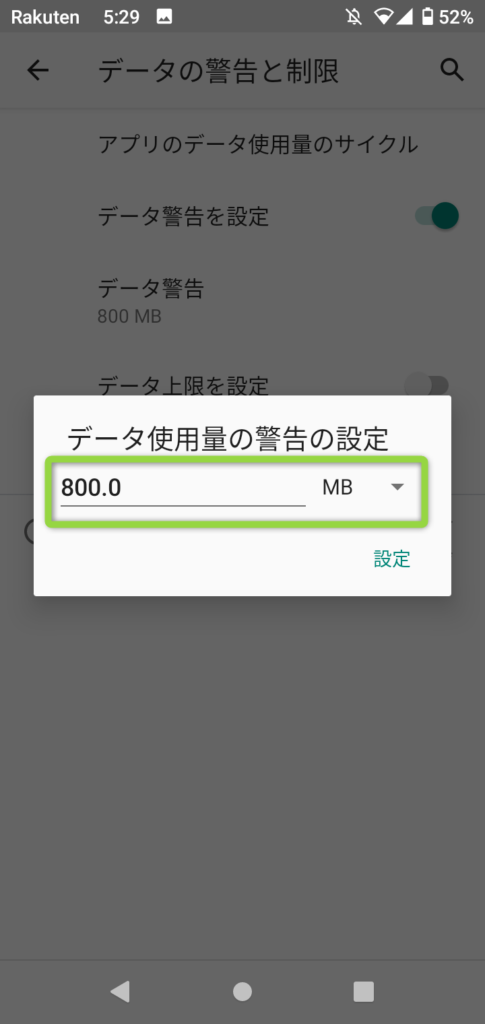
位置情報の設定
端末の位置情報を使用するアプリを確認します。特に「写真」については、内臓のカメラで写真を撮影した際、「Exif」というメタデータも併せて保存されます。この「Exif」には撮影した撮影した日時や、機材の設定(シャッタースピード、絞り値、ISO感度等)のほかに、ジオタグ(GPSにより自動的に記録された緯度・経度等)も記録されます。このジオタグを保存しないように設定します。
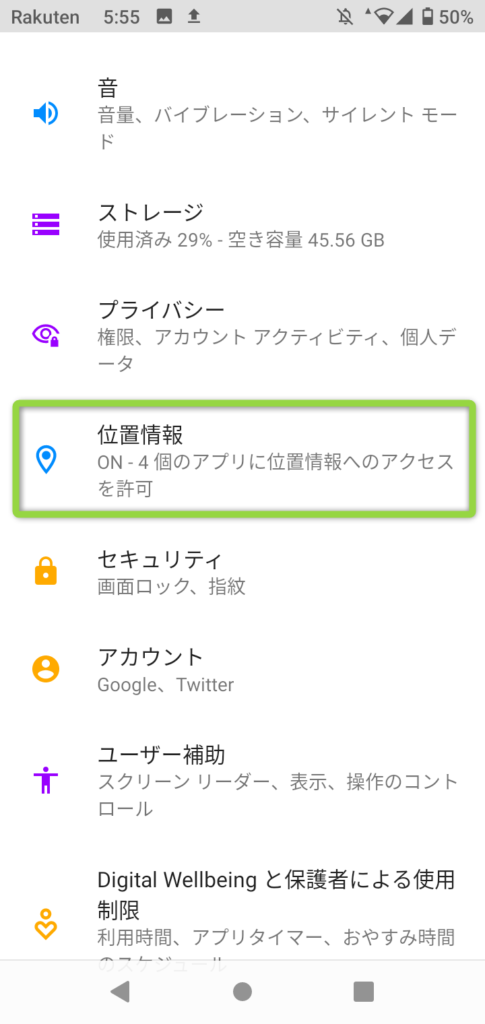
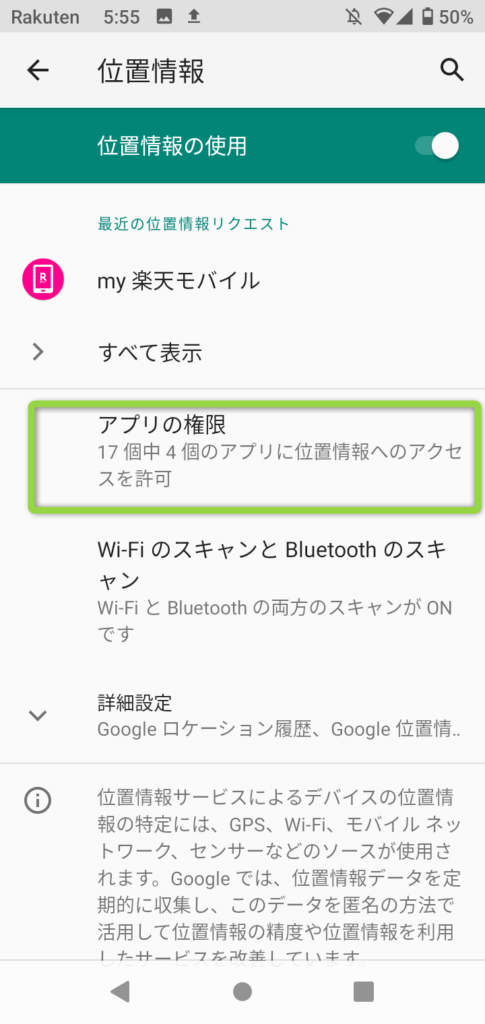
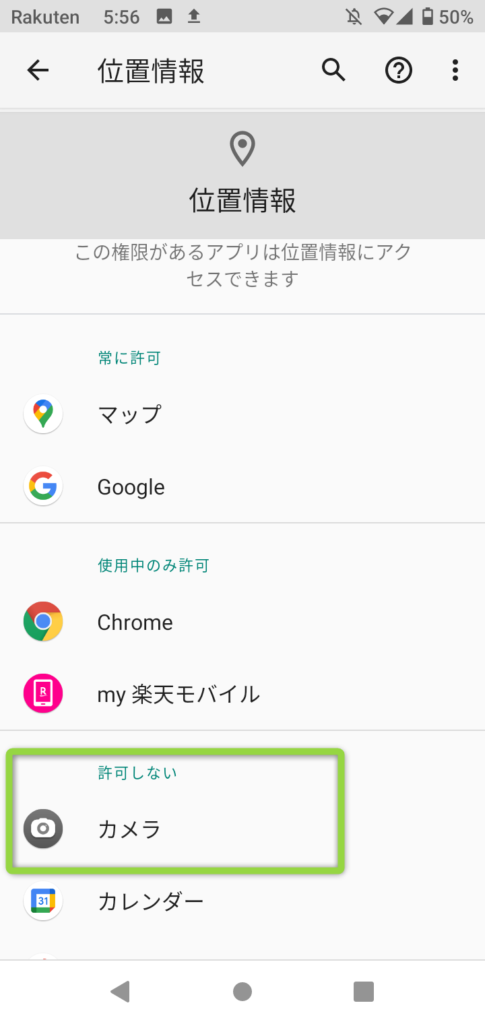
アプリの自動更新をWi-Fiのみに制限
端末にインストールしたアプリは、OSのバージョンアップへの対応や、不具合の対応等でアップデートされることがあります。アップデートの際は更新データをダウンロードするために通信が必要となりますが、アプリによっては数十、数百MBの通信が必要な場合もあります。データ使用量については極力抑えたいため、この通信についてはWi-Fi使用時のみに制限するようにします。なお、この設定については「設定」アプリではなく、「Playストア」アプリより設定します。
新しいアプリのダウンロードについてもWi-Fi使用時のみに制限できますが、場合によってはすぐにそのアプリが必要なこともあるかもしれませんので、こちらについては制限しません。
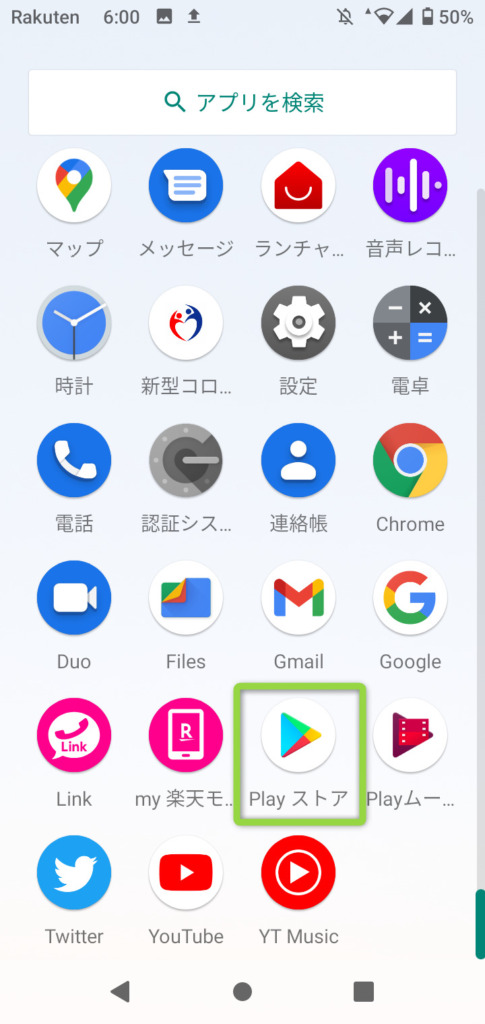
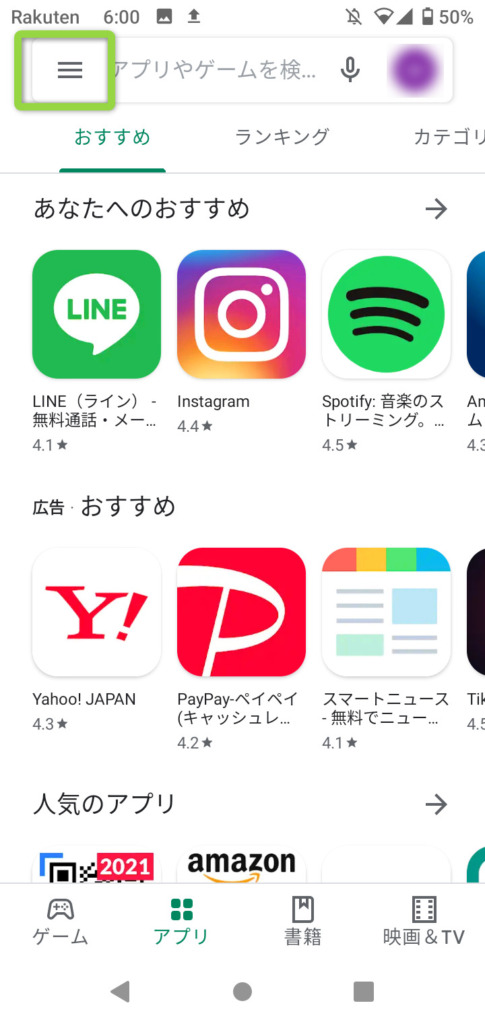
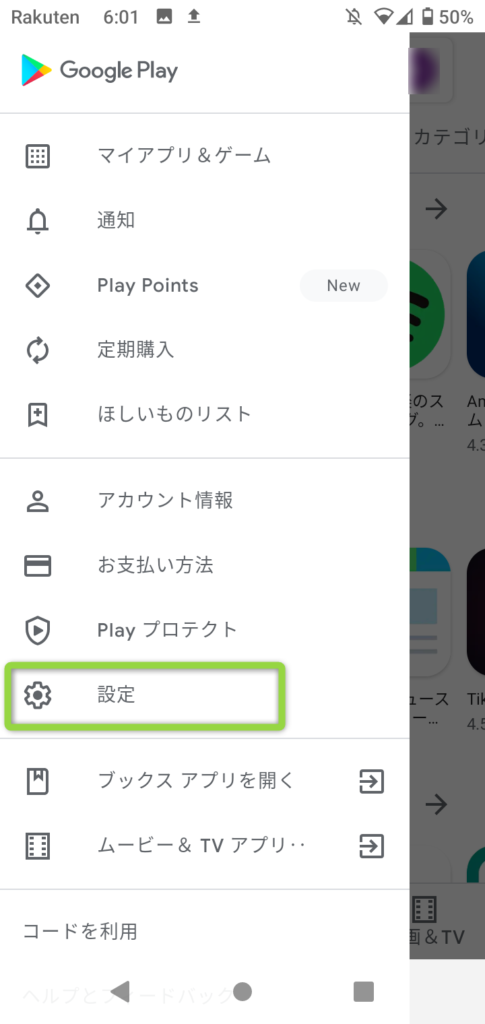
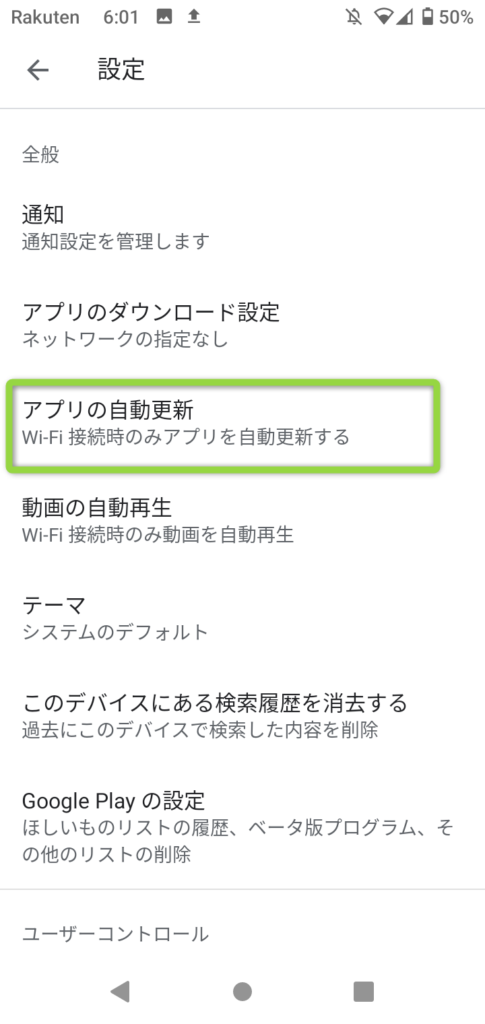
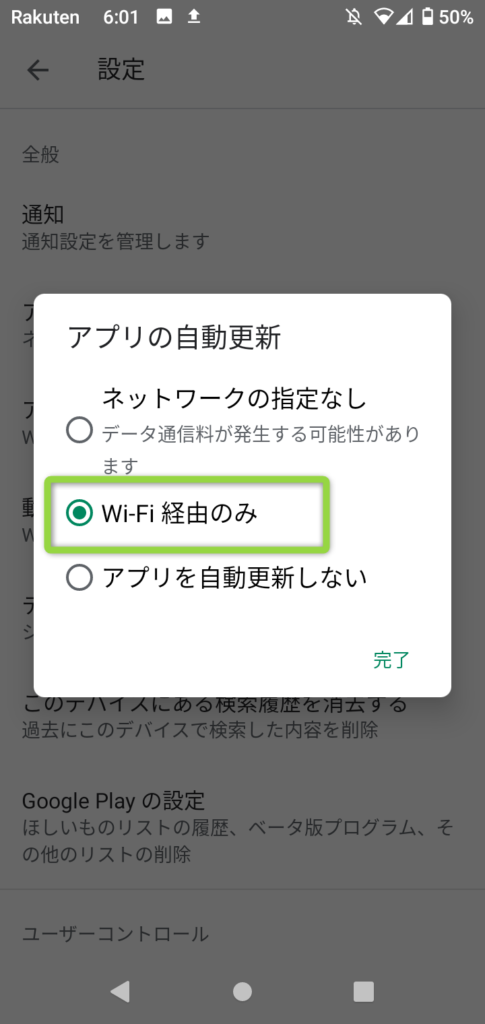
まとめ
いかがでしたでしょうか。今回の設定項目は多くありませんが、特に重要だと思われる3点について確認・設定しました。私自身Android端末は使用し始めて間もないため、引き続き設定できる内容を確認し、より快適に使用できるように設定のカスタマイズを行っていこうと思います。